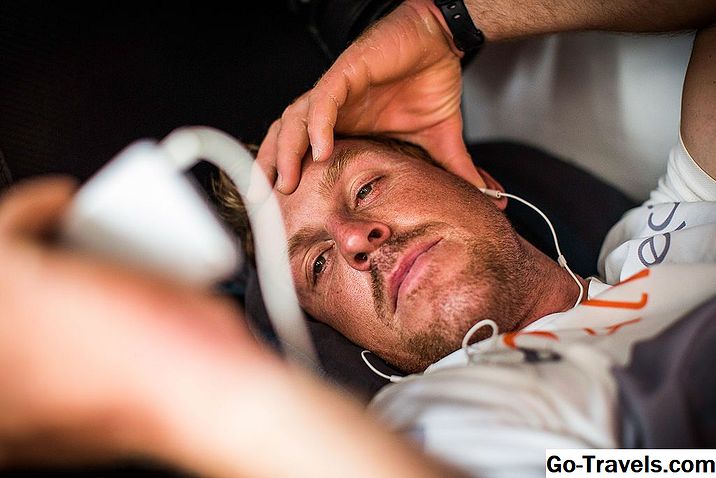Одна из замечательных особенностей iCloud заключается в том, что она работает на всех ваших устройствах, чтобы убедиться, что все они имеют одинаковый контент. Это означает, что нет никакой разницы в том, какая музыка, фильмы, приложения и другой контент доступны вам, используете ли вы iPhone на ходу, iPad дома в постели или Mac на работе.
Однако, чтобы синхронизировать все ваши устройства, вам нужно использовать одну из самых полезных функций iCloud: Автоматические загрузки.Как следует из названия, он автоматически загружает любую песню, приложение или книгу, которую вы покупаете у Apple, на все совместимые устройства, на которых включена функция. С автоматическим загрузкой вы больше никогда не будете задаваться вопросом, поставили ли вы подходящую iBook на iPad для своего полета на самолете или правильные песни на вашем iPhone для вашего автомобиля.
Вы должны применить эти настройки к каждому устройству, которое вы хотите автоматически загружать. Это не универсальная настройка, которая автоматически изменяется, делая это один раз.
Как включить автоматические загрузки в iOS
Настройка автоматической загрузки на iPhone или iPod touch проста. Просто выполните следующие действия:
-
Начните, нажав на настройки приложение.
-
Выделите iTunes & App Store и коснитесь этого.
-
Здесь вы можете управлять настройками автоматической загрузки. Вы можете управлять Музыка, Программы, а также Книги и аудиокниги (если у вас установлено приложение Apple Books, которое теперь поставляется с предустановленной iOS 8 и выше).
Вы также можете выбрать, будет ли новое приложение Обновления также автоматически загрузится, что избавит вас от необходимости вручную обновлять их через приложение App Store.
Для любого из видов носителей, которые вы хотите автоматически загрузить на свое устройство, переместите соответствующий слайдер на на / зеленый.
-
На iPhone у вас также будет Использовать сотовые данные слайдер (это простоСотовый на iOS 6 и ранее). Передвиньте это на / зеленый если вы хотите, чтобы ваши автоматические загрузки отправлялись по сети мобильной связи 3G / 4G LTE, а не только Wi-Fi. Это означает, что вы скоро получите свои заказы, но также будет использовать время работы от батареи или может нести плату за роуминг данных. Сотовые загрузки работают только с файлами размером не более 100 МБ.
Чтобы отключить автоматическую загрузку, просто переместите любой из слайдеров в положение «выключено / бело».
Как включить автоматические загрузки в i Tunes
Функция автоматической загрузки iCloud не ограничивается iOS. Вы также можете использовать его для обеспечения того, чтобы все ваши покупки в iTunes и App Store загружались в медиатеку iTunes вашего компьютера. Чтобы включить автоматическую загрузку в iTunes, выполните следующие действия:
-
Запустите iTunes.
-
Открой предпочтения окно (В Windows, перейдите в меню «Правка» и нажмите «Настройки»; На Mac, перейдите в меню iTunes и нажмите «Настройки»).
-
Нажмите Загрузки (в некоторых старых версиях iTunes нажмите хранить вместо).
-
Первый раздел этой вкладки Автоматические загрузки, Установите флажок рядом с типом мультимедиа - музыка, телепередачи или фильмы - которые вы хотите автоматически загрузить в свою медиатеку iTunes.
-
Когда вы сделаете свой выбор, нажмите Хорошо чтобы сохранить настройки.
Благодаря этим настройкам, настроенным на ваши характеристики, новые покупки в магазине iTunes Store и App Store будут автоматически загружены на ваши устройства после того, как новые файлы закончат загрузку на устройство, которое вы их купили.
Чтобы отключить автоматическое скачивание, просто снимите флажки рядом с любыми типами носителей и нажмите Хорошо.
Как включить автоматические загрузки в Apple Books
Как и на iOS, приложение Apple Books Apple поставляется на предустановленных компьютерах Mac и iOS. Чтобы все ваши Mac автоматически загружали любые iBooks, приобретенные на любом устройстве, выполните следующие действия:
-
Запустите программу iBooks на вашем Mac.
-
Нажмите интерактивные книги меню.
-
Нажмите предпочтения.
-
Нажмите хранить.
-
Нажмите Автоматическая загрузка новых покупок.
Как включить автоматические загрузки в Mac App Store
Так же, как вы можете автоматически загружать покупки iOS App Store на все совместимые устройства, вы можете сделать то же самое с покупками в Mac App Store, выполнив следующие шаги:
-
Нажмите яблоко в верхнем левом углу экрана.
-
Нажмите Системные настройки.
-
Нажмите Магазин приложений.
-
Установите флажок рядом с Автоматически загружать приложения, приобретенные на других компьютерах Mac.
Автоматические загрузки и общий доступ к семье
Family Sharing - это функция, которая позволяет всем людям в одной семье делиться своими покупками iTunes и App Store друг с другом, не задумываясь о них во второй раз. Это потрясающий способ для родителей купить музыку и позволить своим детям слушать ее по одной цене, или для детей, чтобы делиться своими любимыми приложениями с родителями.
Family Sharing работает, связывая Apple ID вместе. Если вы используете Family Sharing, вы можете задаться вопросом, может ли включение Automatic Downloads включать все покупки от всех в вашей семье автоматически на вашем устройстве (что может быть проблемой).
Ответ - нет. В то время как Family Sharing дает вам доступ к их покупкам, Automatic Downloads работает только с покупками, сделанными из вашего Apple ID.